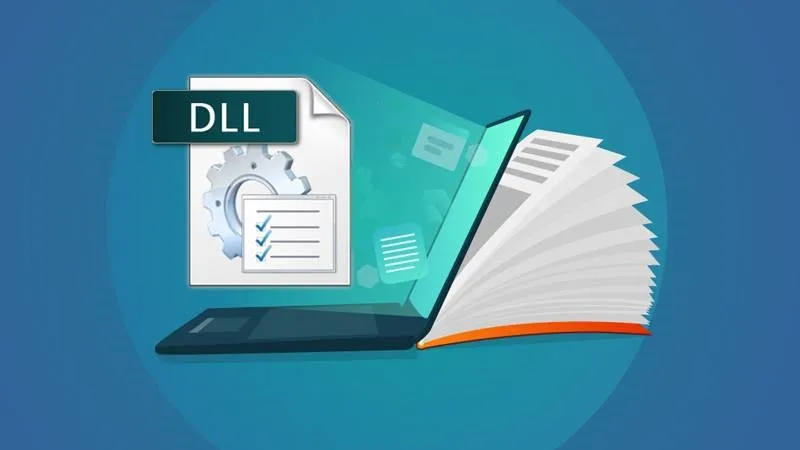Trong bài viết này, chúng ta sẽ cùng tìm hiểu về file DLL là gì và khám phá sâu hơn những đặc điểm của tập tin DLL, điểm tên một số tệp DLL phổ biến trên hệ điều hành Windows nhé.
File DLL là gì?
DLL (Dynamic Link Library) là tập tin chứa các hàm, dữ liệu và thông tin cấu hình được sử dụng chung bởi nhiều chương trình trên hệ điều hành. Các chương trình có thể gọi là các hàm trong tập tin DLL để sử dụng các tính năng và dữ liệu mà không cần phải biên dịch lại.
Bạn đang đọc: Tìm hiểu file DLL: Ví dụ cụ thể, đặc điểm và cách khắc phục lỗi khi Windows báo thiếu file DLL
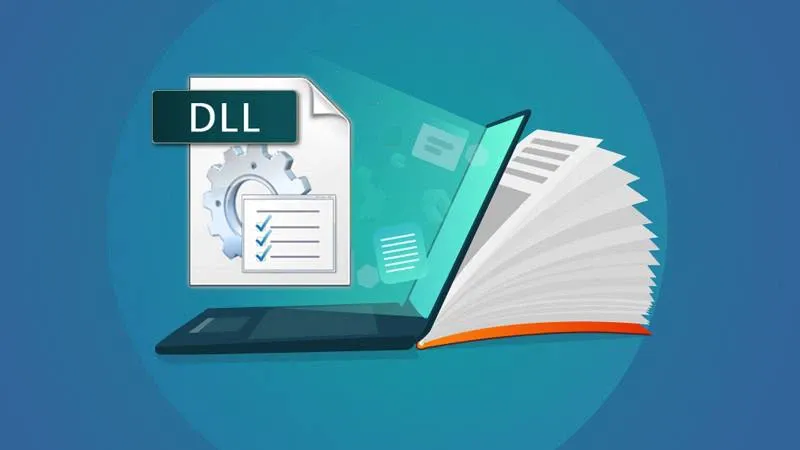
Một số ví dụ phổ biến về file DLL
Tập tin shell32.dll
Tập tin DLL có tên “shell32.dll” phổ biến trong hệ điều hành Windows. Tập tin này chứa các hàm liên quan đến các thông tin tạo và quản lý các thư mục, tập tin trên máy tính. Các chương trình truy cập shell32 để sử dụng các hàm để tạo các thư mục, di chuyển tập tin hay xóa tập tin liên quan…
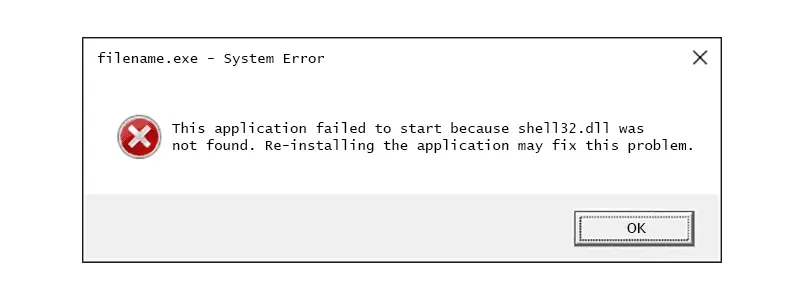
Tập tin user32.dll
Tập tin “user32.dll” chứa các hàm liên quan đến việc tạo và quản lý giao diện người dùng trên Windows, bao gồm việc tạo và quản lý các cửa sổ, nút, hộp thoại…
Một số ví dụ tập tin dll khác trên Windows
- gdi32.dll: Tập tin chứa các hàm liên quan đến việc vẽ và in trên máy tính.
- kernel32.dll: Tập tin chứa các hàm cơ bản cho hệ điều hành, bao gồm việc quản lý bộ nhớ, quản lý tiến trình và tài nguyên trên máy tính.
- comdlg32.dll: tập tin chứa các hàm liên quan đến việc mở và lưu tập tin, bao gồm hộp thoại mở và lưu tập tin.
- wininet.dll: tập tin chứa các hàm liên quan đến việc truy cập Internet, bao gồm việc tải trang web và gửi dữ liệu qua mạng.
Những đặc điểm của file DLL
Khả năng chia sẻ
Tập tin DLL có thể được chia sẻ giữa nhiều chương trình khác nhau. Ví dụ các chương trình này có thể gọi các hàm trong tập tin DLL để thực hiện các tác vụ đặc biệt như đọc/ghi dữ liệu, xử lý đầu vào, tạo giao diện người dùng…
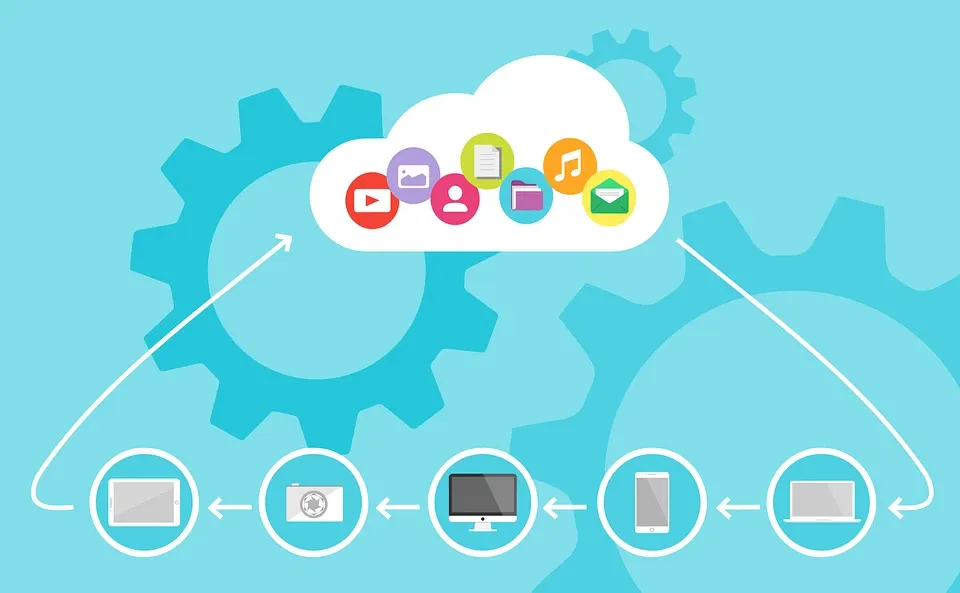
Tối ưu hóa tài nguyên, tiết kiệm thời gian
Khi một chương trình sử dụng tập tin DLL thì sẽ có tập tin đó mà không cần phải biên dịch lại mã nguồn, không tốn thời gian và nguồn lực biên dịch lại. Việc này cũng giúp tiết kiệm bộ nhớ trong hệ thống, vì các chương trình không cần phải lưu trữ mã nguồn cùng một tập tin DLL nhiều lần.
Cập nhật tính năng
Khi một tập tin DLL được cập nhật, các chương trình trước đó đã sử dụng nó cũng sẽ được cập nhật các tính năng mới (nếu trong lúc thiết lập tệp để tự động cập nhật).
Bảo mật
Mã nguồn trong tập tin DLL có thể được bảo mật để tránh việc sao chép và sử dụng sai mục đích, tránh được việc vi phạm bản quyền mã nguồn hoặc vi phạm bảo mật của mã nguồn.
Hướng dẫn khắc phục lỗi Windows báo thiếu file DLL
Nếu chẳng may một ngày máy tính của bạn bị lỗi, báo có một file .dll bị thiếu, thì dưới đây là một số cách để khắc phục.
Tìm và tải tập tin DLL từ nguồn uy tín
Khi một file bị thiếu, Windows sẽ báo rõ ràng tên của file DLL. Bạn có thể tìm kiếm trên mạng và tải về file cần thiết. Nhưng cũng cần lưu ý chỉ tải ở các trang web đáng tin cậy, tránh việc cài mã độc ảnh hưởng đến các file hệ thống máy tính khác.
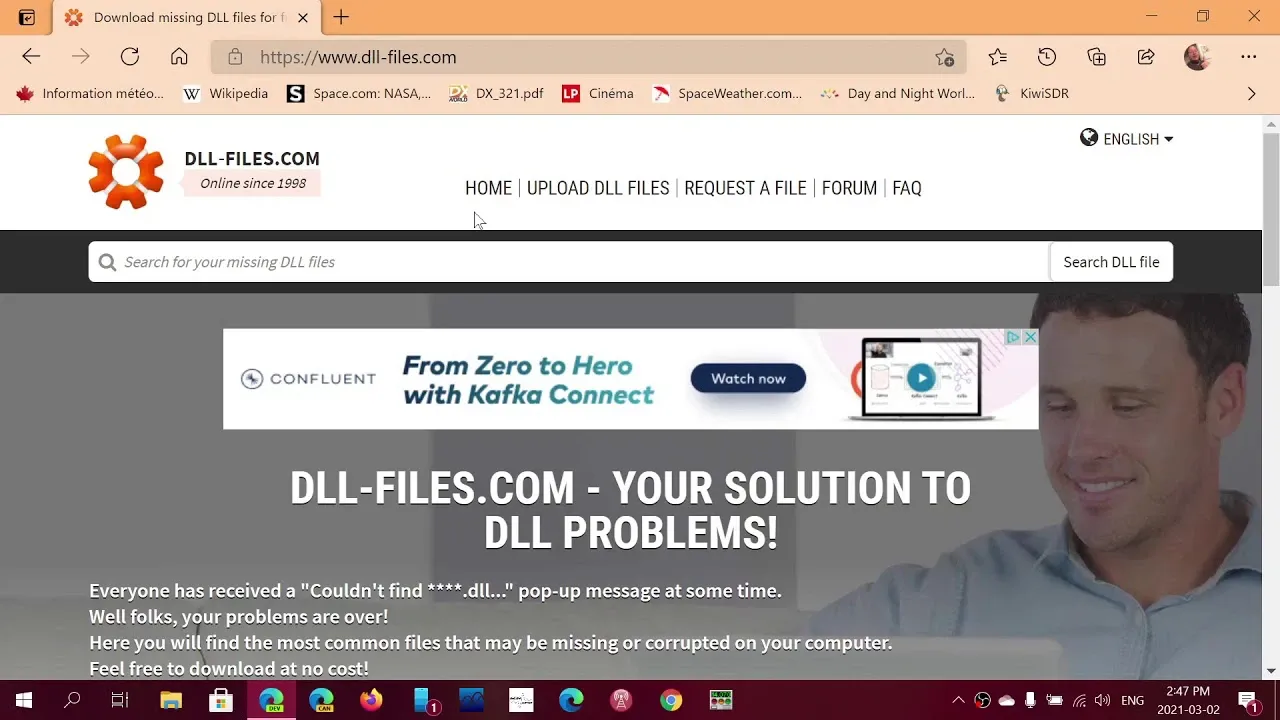
Sử dụng phần mềm sửa lỗi System File Checker (SFC Scan)
Bạn có thể sử dụng công cụ System File Checker có sẵn của Windows để kiểm tra và sửa lỗi các file hệ thống liên quan đến DLL. Để sử dụng SFC Scan, bạn thực hiện theo các bước sau:
Bước 1. Mở Command Prompt với quyền Administrator.
Tìm “Command Prompt” bằng cách gõ cmd trong tìm kiếm Windows và chọn “Run as administrator“.
Tìm hiểu thêm: 5 tiện ích mở rộng quản lý mật khẩu tốt nhất cho Firefox
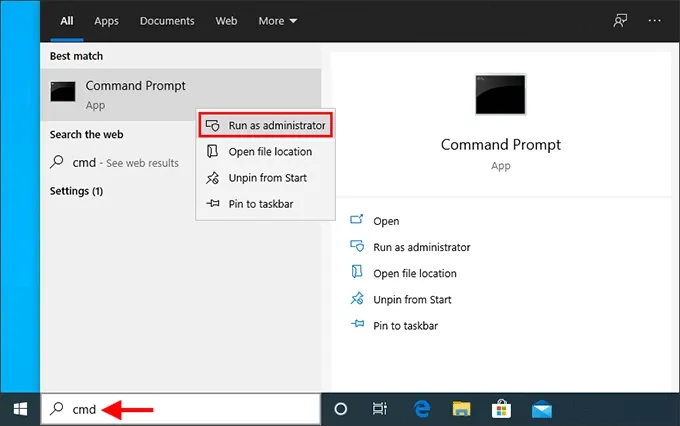
Bước 2. Gõ lệnh SFC: Nhập lệnh “sfc /scannow” và nhấn Enter.
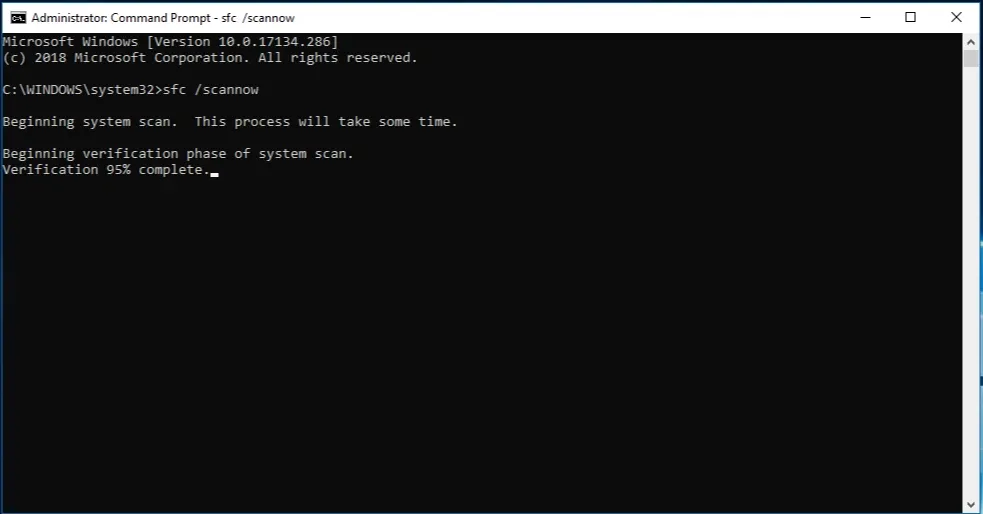
Bước 3. Chờ quá trình kiểm tra hoàn tất.
Quá trình kiểm tra các tệp tin có thể mất vài phút để hoàn tất.
Bước 4. Kiểm tra và sửa lỗi bằng các tệp sao lưu.
Nếu có lỗi tập tin, SFC sẽ tự động sửa chúng bằng cách sử dụng các bản sao lưu tập tin hệ thống. Nếu không thể sửa lỗi, SFC sẽ báo lỗi và hướng dẫn bạn một số cách khắc phục khác.
Sử dụng bản khôi phục hệ thống
Nếu như trước khi xảy ra lỗi, bạn đã có một bản backup file hệ thống thì có thể sử dụng System Restore hoặc Restore Point để khôi phục hệ thống về trang thái ban đầu.
Bước 1. Bật Start menu, tìm và chọn “System Restore“.
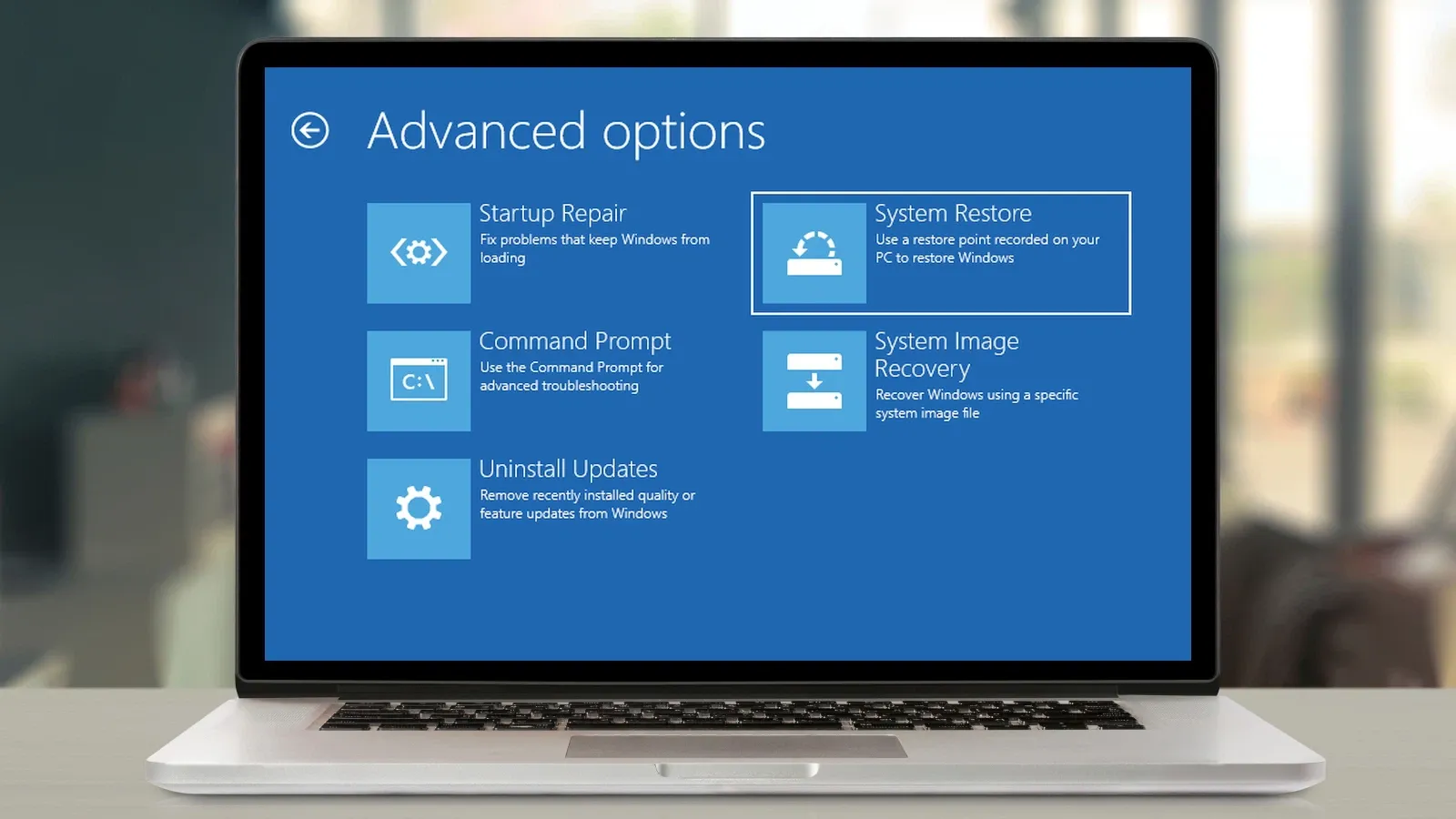
Bước 2. Chọn “Restore my computer to an earlier time” và nhấp vào “Next“.
Bước 3. Chọn một Restore point tương ứng với một phiên bản của hệ thống trước đó và nhấp vào “Next“.
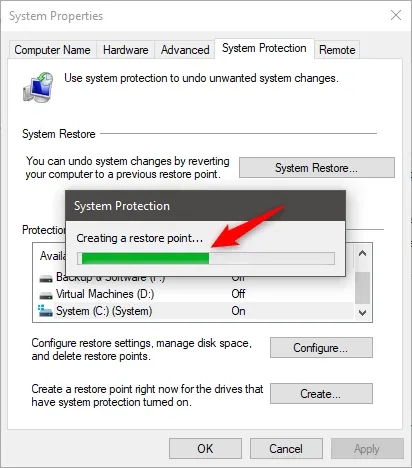
>>>>>Xem thêm: Số tổng đài ngân hàng Techcombank: Cá nhân và doanh nghiệp 24/7
Bước 4. Xác nhận việc sử dụng Restore point và nhấp vào “Finish“.
Bước 5. Hệ thống sẽ được khởi động lại và quay lại phiên bản của hệ thống trước đó.
Cài đặt lại Windows
Nếu bạn vẫn gặp vấn đề, bạn có thể cài đặt lại chương trình hoặc hệ điều hành gặp lỗi để đảm bảo rằng tất cả các tập tin cần thiết được cài đặt và hoạt động một cách chính xác.
Chúng ta có thể thấy tập tin DLL là một trong những thành phần quan trọng của hệ điều hành Windows. Nếu gặp phải trường hợp một hay nhiều file DLL bị thiếu, hy vọng những cách trên sẽ giúp bạn sửa được lỗi. Cảm ơn bạn đã theo dõi bài viết.
Xem thêm:
- File 3GP là gì? Hướng dẫn mở và chuyển đổi file 3GP đơn giản
- File RAR là gì? Cách mở file RAR trên Windows và macOS
- File Modd là gì? Làm thế nào để mở và chuyển đổi file có đuôi .Modd